Se você é um usuário ativo do seu laptop, mais cedo ou mais tarde (e no verão quente - exatamente) na sua frente, o problema de seu superaquecimento. Acontece que os laptops padrão aceleram inicialmente os fãs do sistema de resfriamento por apenas 30 a 50% de energia, economizando energia para outros dispositivos. Portanto, é possível trabalhar os coolers a serem lançados de forma independente: via BIOS ou programas especiais (SpeedFan, Overdrive AMD, sintonizador de Riva).

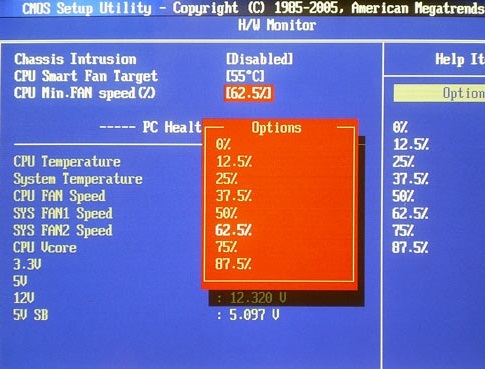
Speedfan. É bastante eficaz, livre, simples e, portanto, um programa popular para ajustar o trabalho dos coolers. Depois de instalar e iniciar o aplicativo, primeiro estudamos os indicadores de temperatura dos dispositivos do nosso laptop. Onde eles estão "escavados" usando o botão "UP", ajuste a velocidade de rotação das lâminas de refrigerador responsáveis \u200b\u200bpelo resfriamento desses dispositivos. O programa permite controlar os 6º refrigeradores, mas tudo depende do modelo do laptop - na maioria dos laptops apenas 3 (para o processador, placa de vídeo e disco rígido). Quando a temperatura é normalizada, a janela do programa é simplesmente dobrada sem fechá-la.
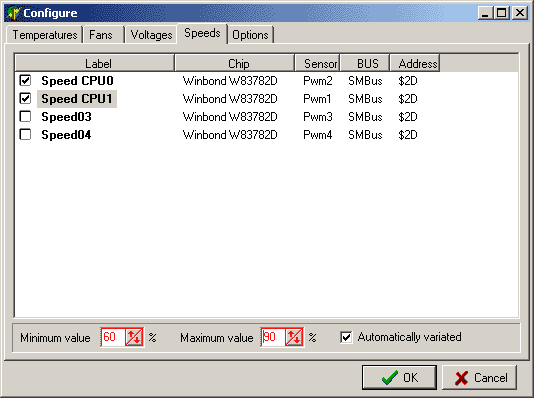
AMD Overdrive. Este utilitário é adequado para o qual o processador também é da AMD. Aqui, depois de baixar o programa, procurando a cláusula "Fan Control", o submenu "Controle de desempenho" e com a ajuda dos controles deslizantes ajustar a potência desejada dos fãs. Corrigir as alterações no botão "Aplicar". Em seguida, precisamos do botão "Preferências" e do item "Configurações". Lá, você ativar as "aplicar minhas últimas configurações", clique em "OK" e feche o programa. Agora será automaticamente "personalizar" os refrigeradores do laptop após cada inclusão.
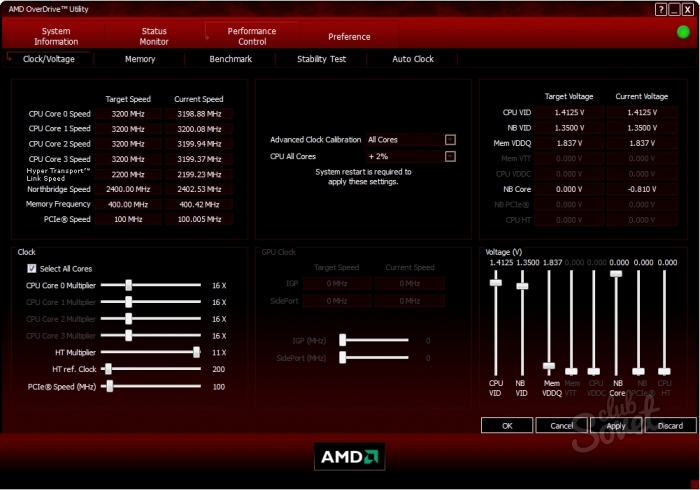
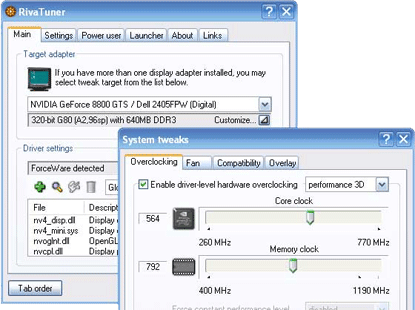
Definir a velocidade dos refrigeradores no laptop para o máximo, não se esqueça de que neste modo eles "comer" muita energia.































obrigado
muito obrigado, caso contrário eu não sabia o que fazer com quente como uma frigideira nutom))
Nenhum programa controla a velocidade do ventilador, e não há tal função no BIOS. Meu laptop samsung np355v5c. Eu gostaria de aumentar a velocidade de rotação do ventilador
Mesmo problema
fancontroller_1003.
O mesmo problema com o resfriador Samsung NP355V5C. Por que apenas dinheiro não entendeu. Em vez disso, hemorróidas.
fANCONTROLER_1003 Adequado para Samsung!
Nenhum dos programas se encaixa. HP Pavilion G6.
Os caras que não regulam os refrigeradores que você tem um cooler liberado com uma determinada velocidade de rotação e não pode ser alterada.
Para anotar, camarada, foi notável para bombardear no entanto ... .. "O cooler é liberado de uma determinada velocidade e não pode ser alterado" a sério? Notar, a frequência de rotação de juros por 30 é reduzida em todos os laptops para não voar em alguns meses de carga intensiva. Uma das opções de solução é interromper a tabela de temperatura no BIOS, no qual a correspondência do processador TPRO \\ a velocidade de rotação do impulsor é estabelecida.
na caixa HP 4510s no fundo
Os caras compram refrigeradores externos estão e o problema será resolvido!
na caixa HP 4510s no fundo
não tome laptops HP neles sempre superaquecendo, especialmente se você ama e brincar. E para o trabalho, eles apenas se encaixam
este é o meu laptop para nenhum dano não será abusado?